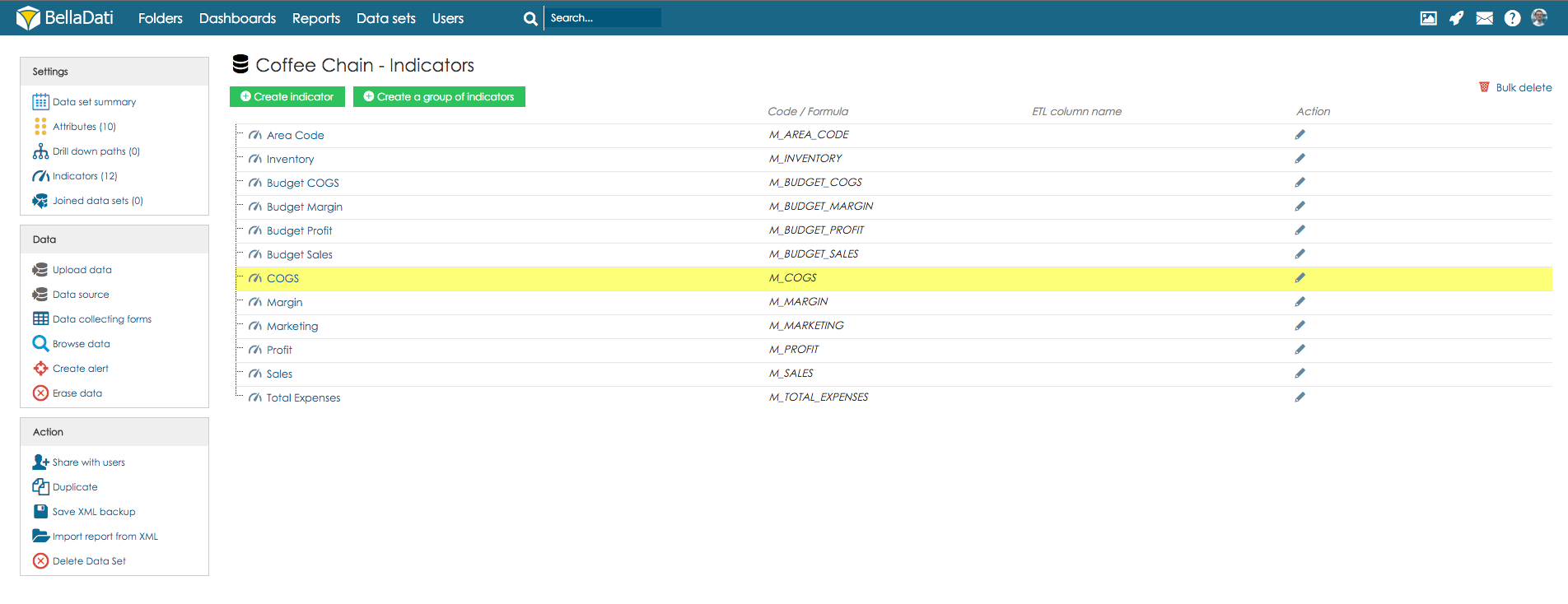Page History
...
| Sv translation | |||||||||||||||||||||||||||||||||||||||||||||||||
|---|---|---|---|---|---|---|---|---|---|---|---|---|---|---|---|---|---|---|---|---|---|---|---|---|---|---|---|---|---|---|---|---|---|---|---|---|---|---|---|---|---|---|---|---|---|---|---|---|---|
| |||||||||||||||||||||||||||||||||||||||||||||||||
Správa ukazovateľov je súčasťou modelu dátového skladu Belladati. Hodnoty jednotlivých ukazovateľov reprezentujú bod záujmu skúmania. Ukazovatele majú väčšinou numerické hodnoty (mzdy, náklady, príjmy apod.). Rozdeľujeme dva typy ukazovateľov:
Vytváranie ukazovateľa v skupine dátNový ukazovateľ môže byť vytvorené viacerými spôsobmi:
Nastavenia ukazovateľa v skupine dátPo kliknutí na názov konkrétneho ukazovateľa v skupine dát, sa Vám zobrazí okno s možnými úpravami. Môžete takto definovať alebo zmeniť:
Tieto nastavenia sa premietnu pri každom výskyte daného ukazovateľa (v skupine dát, reporte, dashboarde).
Desatinný formátDesatinný formát je užitočný nástroj na:
Ukazovatele bez prispôsobeného desatinného formátu sú zobrazené s čiarkou za každými troma pozíciami číslic (tisíce, milióny atď.) a s bodkou medzi celým čáslom a desatinnými miestami. Pre zobrazenie príkladov a návodu ako definovať desatinný formát môžete použiť okno Pomoc v BellaDati. Základný popis je taktiež v tabuľke nižšie:
Príklady desatinného formát
Odobranie ukazovateľaPre odobranie kliknite na ikonu krížika na konci riadka daného ukazovateľa. Následne potvrďte odobratie v novom okne.
Kam ďalej |
| Sv translation | |||||||||||||||||||||||||||||||||||||||||||||||||||
|---|---|---|---|---|---|---|---|---|---|---|---|---|---|---|---|---|---|---|---|---|---|---|---|---|---|---|---|---|---|---|---|---|---|---|---|---|---|---|---|---|---|---|---|---|---|---|---|---|---|---|---|
| |||||||||||||||||||||||||||||||||||||||||||||||||||
インディケーターインジケータの管理は、BellaDatiのデータウェアハウスモデリングの一部です。特定のインディケーター値は利益調査点を表します。 インディケーターは通常数値の一部です。特定のインジケータ値は利益調査点を表します。 インジケータは通常数値(賃金、出費、収入など)で表されます。 2種類のインディケーターを区別します種類のインジケータを区別します:
データセットインジケータの作成新規のインディケーターは以下の通りに作成できます新規のインジケータは以下の通りに作成できます: データセットインディケーター設定データセットインジケータ設定データセット内の特定のインディケーター名にクリックすると、インディケーターの様々なパラメーターを調整できます。定義または変更できるものはデータセット内の特定のインジケータ名にクリックすると、インジケータの様々なパラメーターを調整できます。定義または変更できるものは:
これらの調整はインディケーターの出現毎に作動しますこれらの調整はインジケータの出現毎に作動します (データセット、レポート、ダッシュボード)。
形式フォーマットにより以下が実行できます:
調整した小数形式のないインディケーターは調整した小数形式のないインジケータは3桁ごとにコンマで(千、百万など)、 数字全体と小数部分の間は点で表示されます。BellaDatiのヘルプウィンドウで、小数形式の定義例を見ることができます。基本説明は以下の表をご覧下さい:
小数形式の例:
インジケータの除去インディケーターリスト内の行の最後にある十字アイコンインジケータリスト内の行の最後にある十字アイコン(リンクの除去)をクリックし、ポップアップ内で除去を確認してください。
次に |
| Sv translation | |||||||||||||||||||||||||||||||||||||||||||||||||||
|---|---|---|---|---|---|---|---|---|---|---|---|---|---|---|---|---|---|---|---|---|---|---|---|---|---|---|---|---|---|---|---|---|---|---|---|---|---|---|---|---|---|---|---|---|---|---|---|---|---|---|---|
| |||||||||||||||||||||||||||||||||||||||||||||||||||
Die Verwaltung der Indikatoren ist Teil der Data Warehouse-Modellierung von BellaDati. Werte bestimmter Indikatoren repräsentieren den Punkt des Untersuchungsinteresses. Die Indikatoren haben normalerweise numerische Werte (Löhne, Kosten, Einkommen usw.). Wir unterscheiden zwei Arten von Indikatoren:
Datasetkennzeichen erstellenEin neuer Indikator kann auf folgende Weise erstellt werden:
Einstellungen der DatasetanzeigeWenn Sie auf den Namen eines bestimmten Indikatornamens im Dataset klicken, können Sie viele verschiedene Parameter dieses Indikators anpassen. Sie können Folgendes definieren oder ändern:
Diese Anpassungen werden bei jedem Auftreten dieses Indikators (Datensätze, Berichte, Dashboards) wirksam.
FormatFormat ist ein nützliches Werkzeug um:
Indikatoren ohne angepasstes Dezimalformat werden nach jeweils drei Stellen (Tausender, Millionen usw.) und mit einem Punkt zwischen ganzen Zahlen und Dezimalstellen mit einem Komma angezeigt. Sie können das vorbereitete Hilfefenster in BellaDati für einige Beispiele verwenden, wie das Dezimalformat definiert wird. Die grundlegende Beschreibung befindet sich auch in der folgenden Tabelle:
Beispiele für das Dezimalformat:
IndiKatoren entfernenKlicken Sie auf das Kreuzsymbol (Link entfernen) am Ende der entsprechenden Zeile in der Indikatorenliste. Dann bestätigen Sie die Entfernung im Popup.
Nächste Schritte |